
Apple Payの使い方!登録・支払方法から紛失時の対応まで解説
Contents[OPEN]
- 1Apple Payの使い方|Apple Payとは?
- 2Apple Payの使い方|登録できるカード類
- 3Apple Payの使い方|iPhone以外で使える端末は?
- 4Apple Payの使い方|登録方法
- 5Apple Payの使い方|実際に支払ってみる
- 6Apple Payの使い方|Suicaの登録・利用方法
- 6.1Suicaを登録または新規発行する
- 6.2エクスプレスカード設定をしておく
- 6.3Apple PayのSuicaを使う方法
- 6.4Suicaへのチャージ方法
- 6.5地方でもSuicaで楽々移動
- 6.6ビューカードであればオートチャージ対応
- 7Apple Payの使い方|使わないカードの削除方法
- 8Apple Payの使い方|紛失・盗難時の対応
- 9Apple Payの使い方|利用時の注意点
- 9.1使えないクレジットカードがある
- 9.2iCloudのサインアウトでApple Payの情報が消える
- 9.3Apple Pay利用で還元率が悪くなることも!
- 9.4リーダーにかざしての決済はiPhone 7以降の製品でないと利用不可
- 10楽々お得にApple Payを活用しよう!
再追加も可能
また、一度削除したカードも同じ手順で再度追加が可能なんです!
Apple Payの使い方|紛失・盗難時の対応
これだけ簡単に使えてしまうApple Payですが、iPhoneなどを紛失してしまった場合、どのような対処法があるのでしょうか。
iPhoneを探すをONにしておこう
「iPhoneを探す」という機能を知っていますか?
これは、iPhoneが紛失や盗難にあった時などに、iPhoneに遠隔でメッセージを表示させたり、他の人が操作できないように設定することができる機能です。
「見つけたら交番に届けてください」なんてメッセージを表示させることだってできるんです。
便利ですよね!
さらに、このiPhoneを探すを有効にしておくことで、遠隔で紛失モードという状態にしてカードが一時的に使用できない状態にすることができます。
紛失モードは、iPhoneを見つけて自分で画面を操作して、解除するまでは誰もそのiPhoneでApple Payを使えなくなるのです。
iPhoneを探すをONにする手順
設定を開きます。
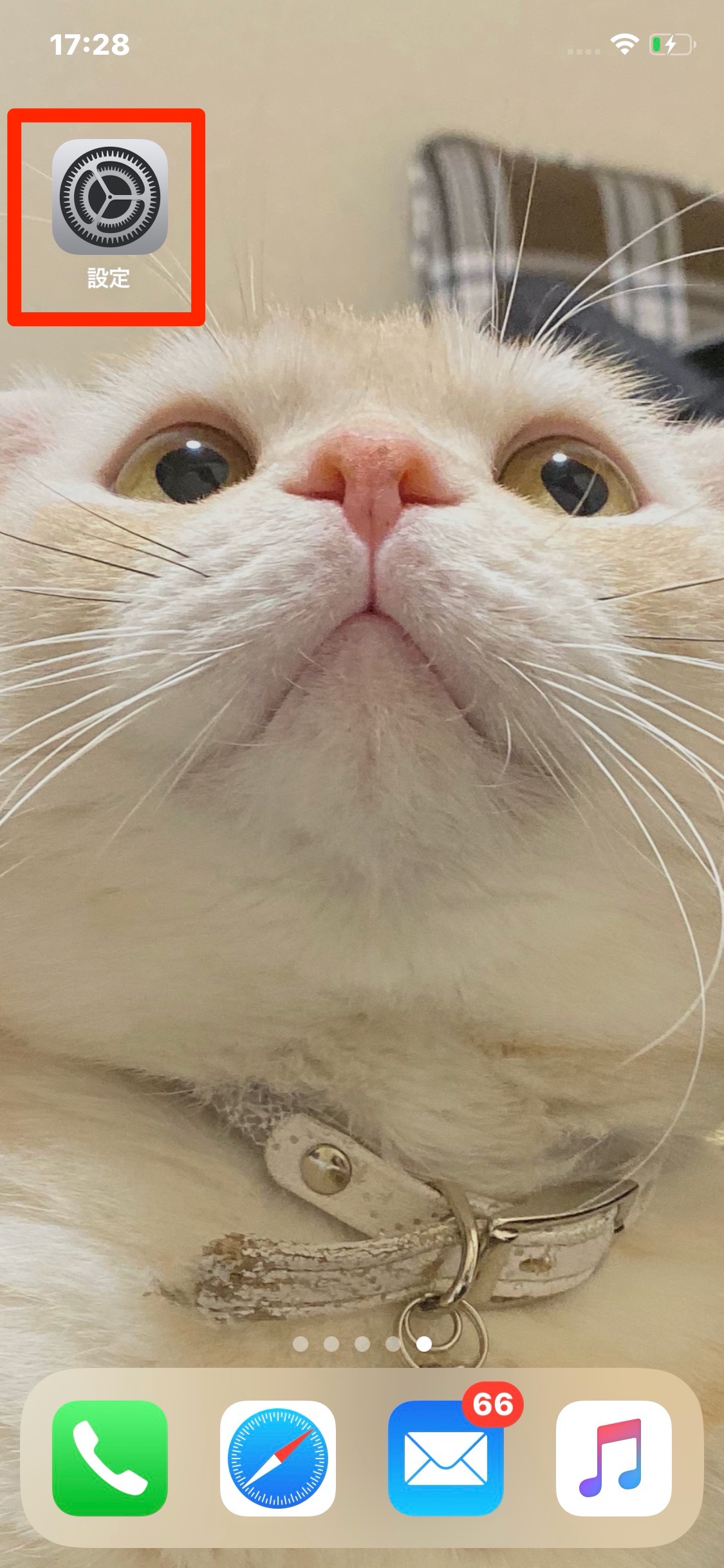
1番上の名前を開きます。
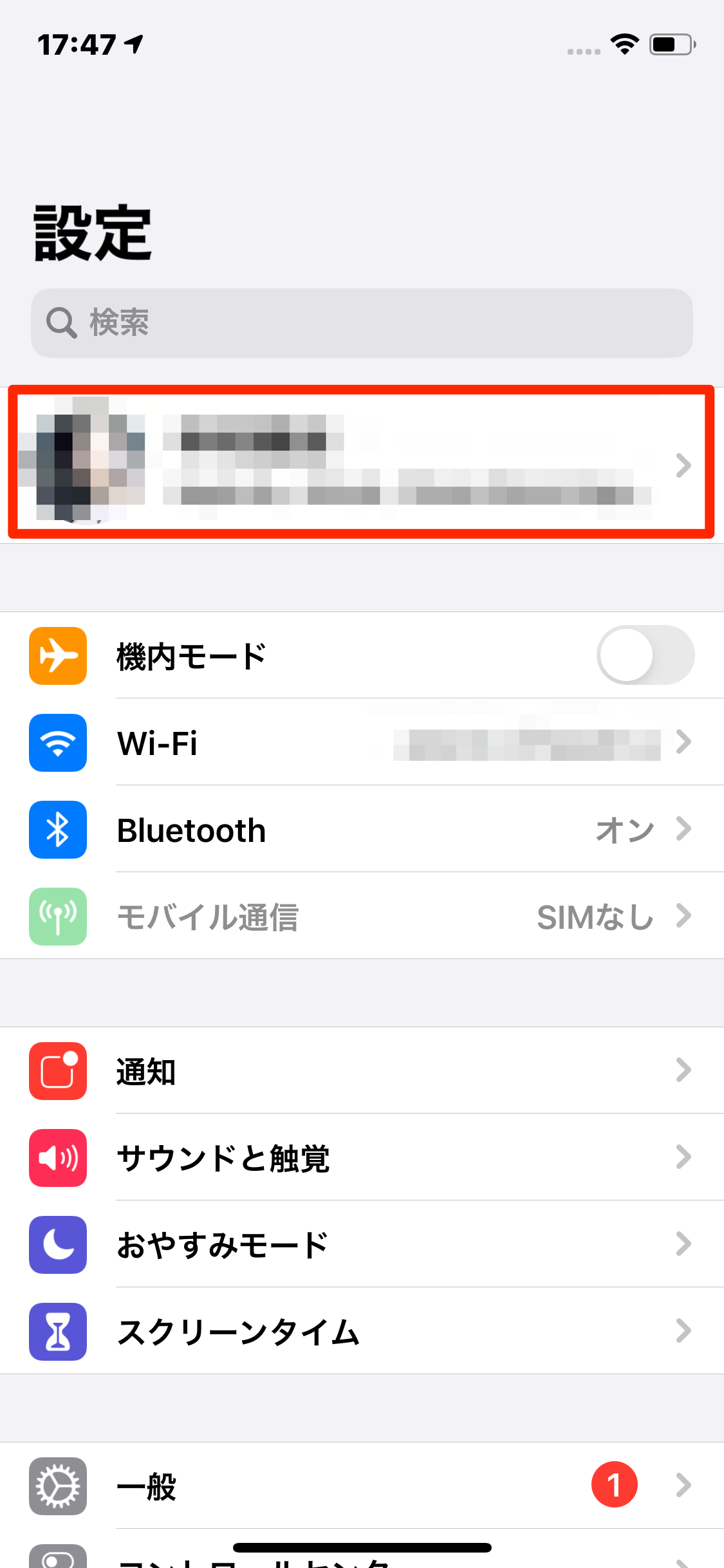
「探す」を選択します。
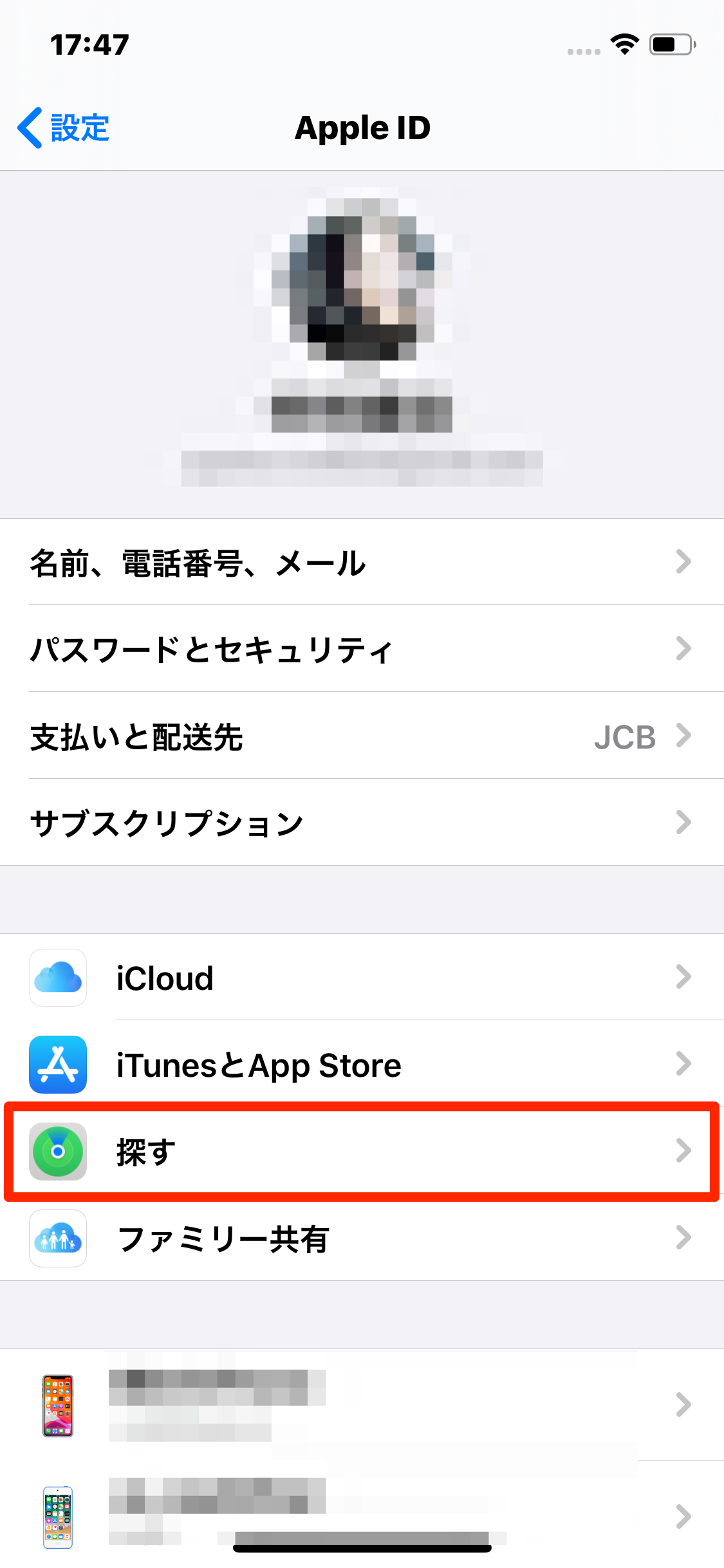
「iPhoneを探す」を開きONにすれば完了です。
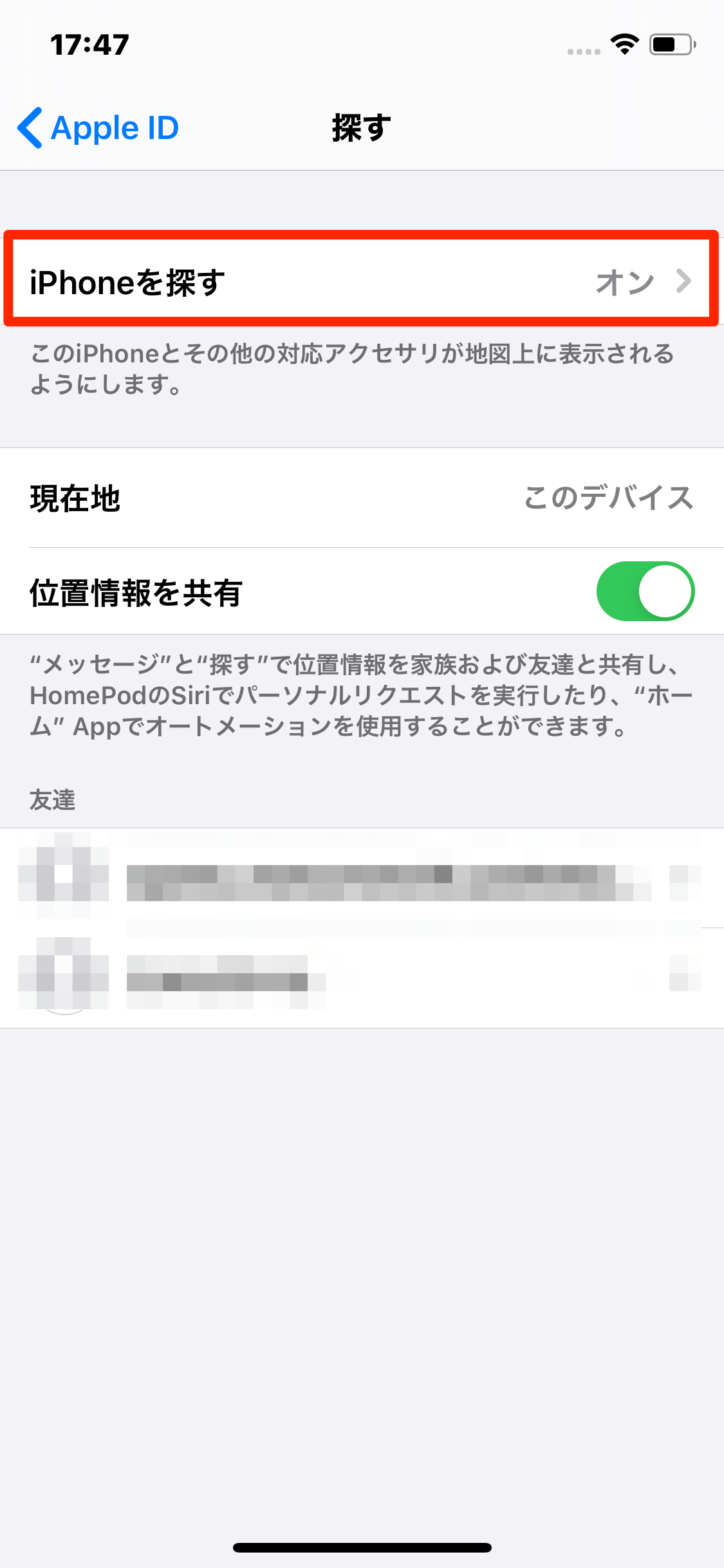
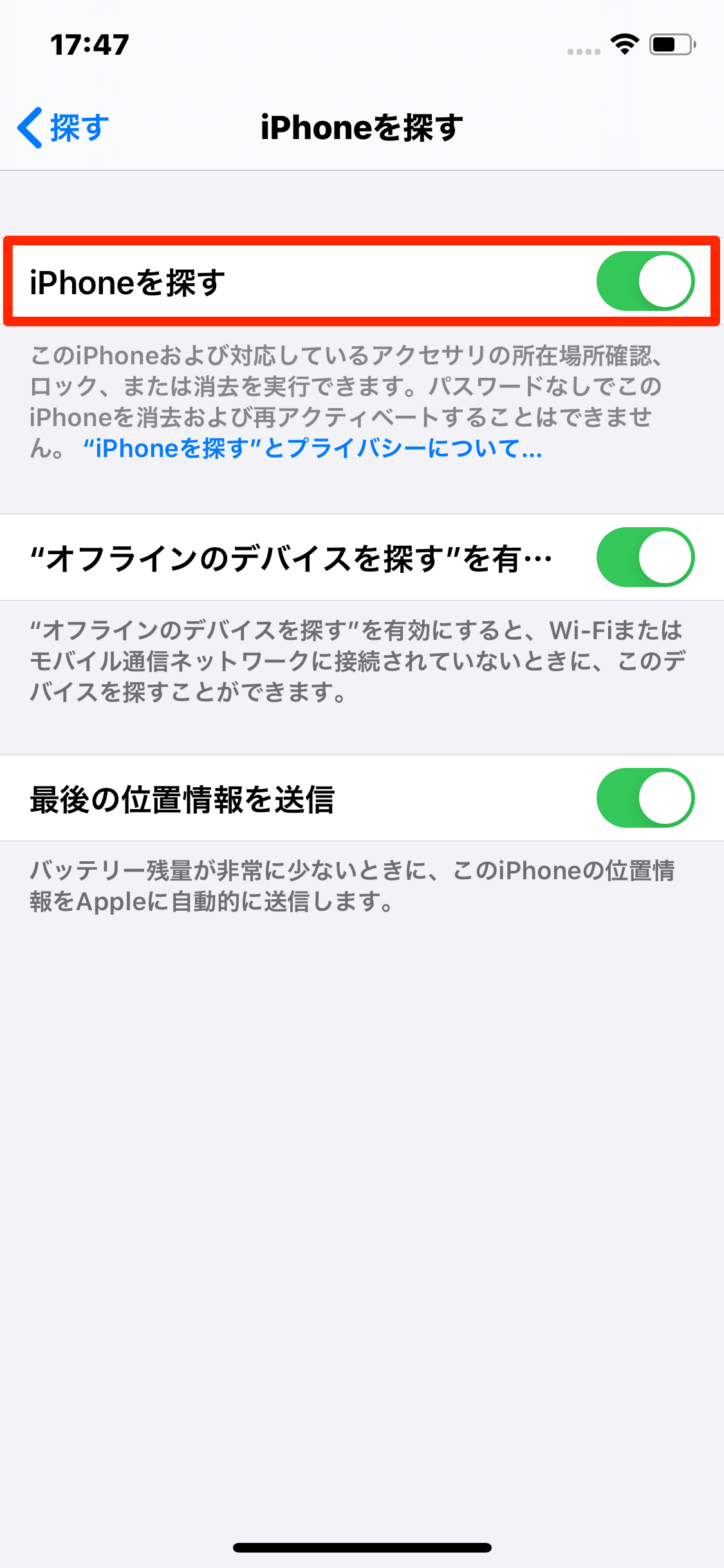
紛失モードをONにする手順
「探す」アプリを開きます。
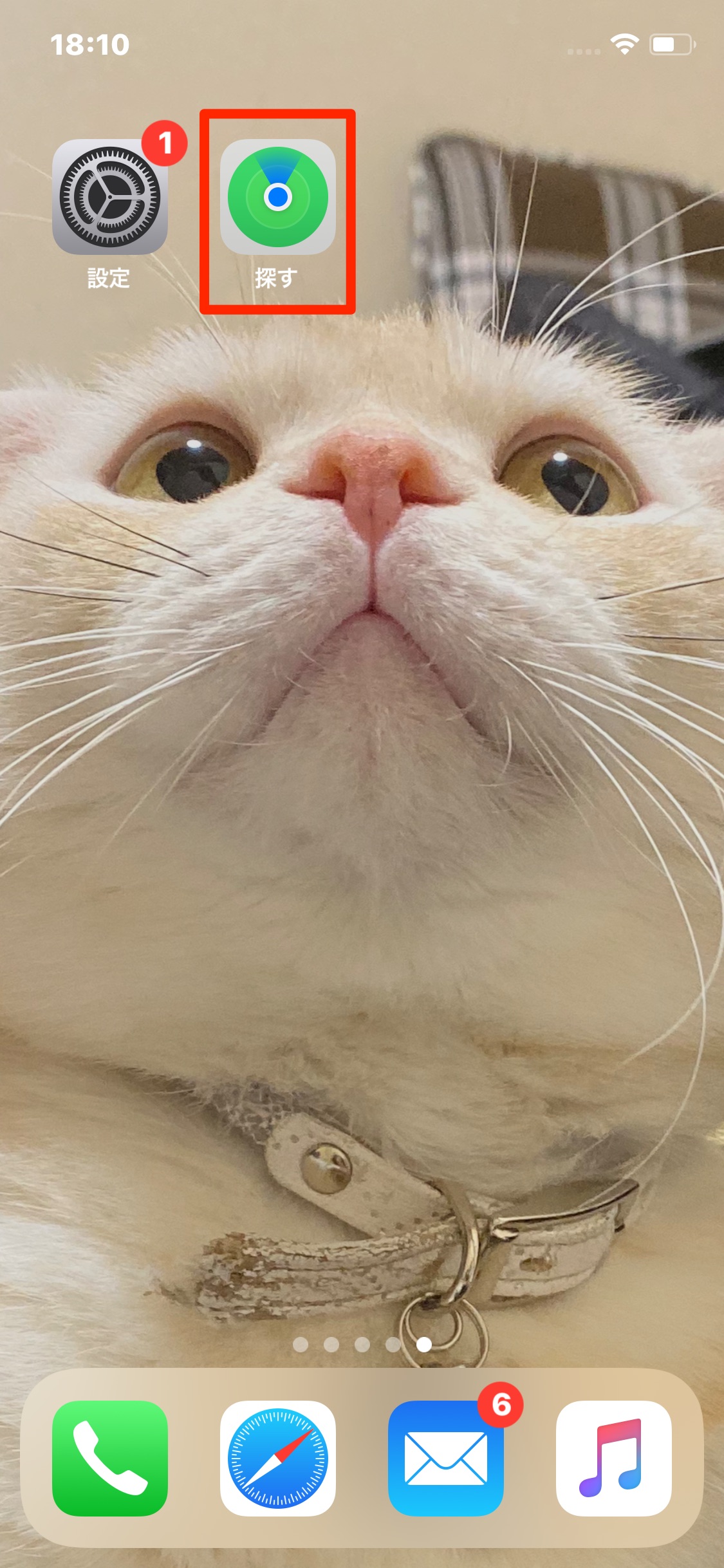
紛失したデバイスを選択します。
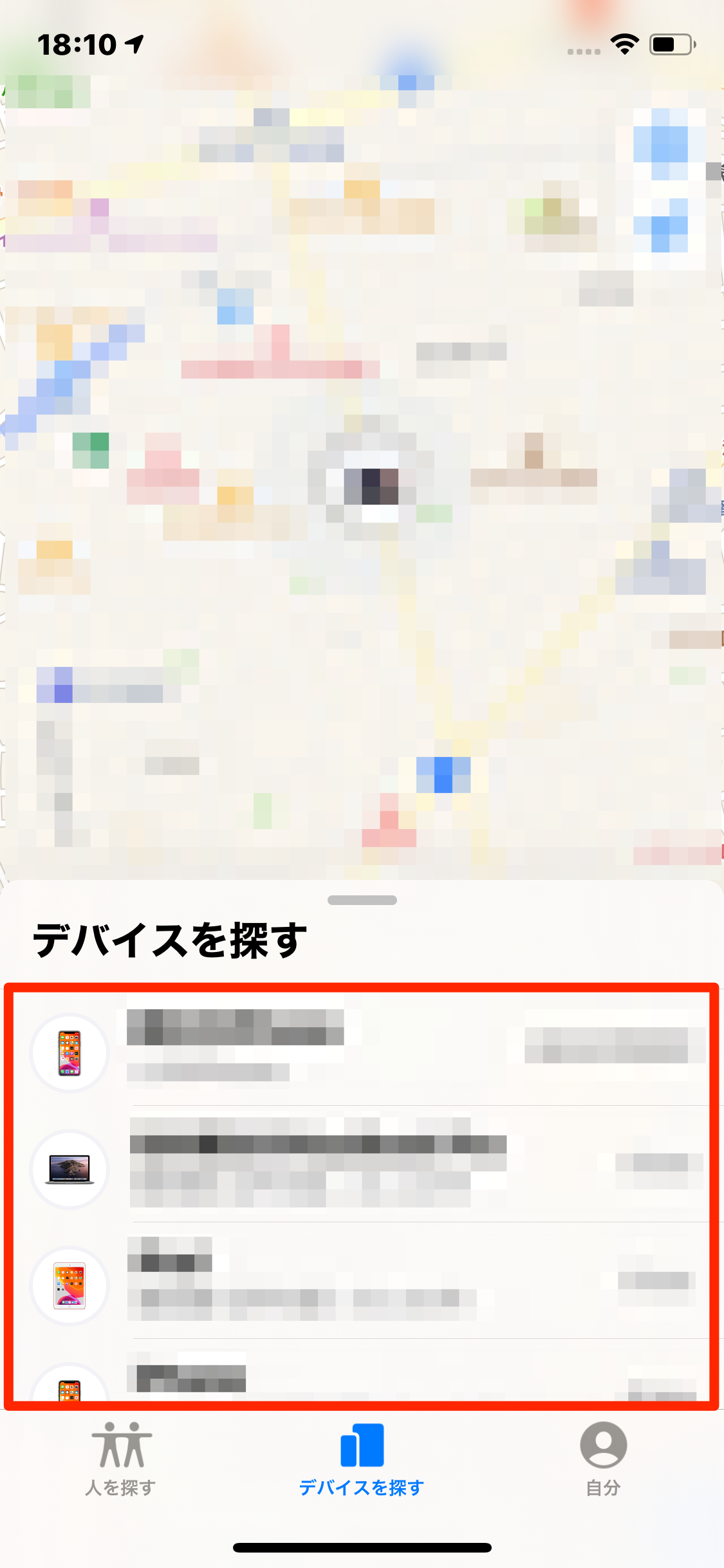
下までスクロールし、紛失としてマークの項目の「有効にする」をタップし、「続ける」を選択します。
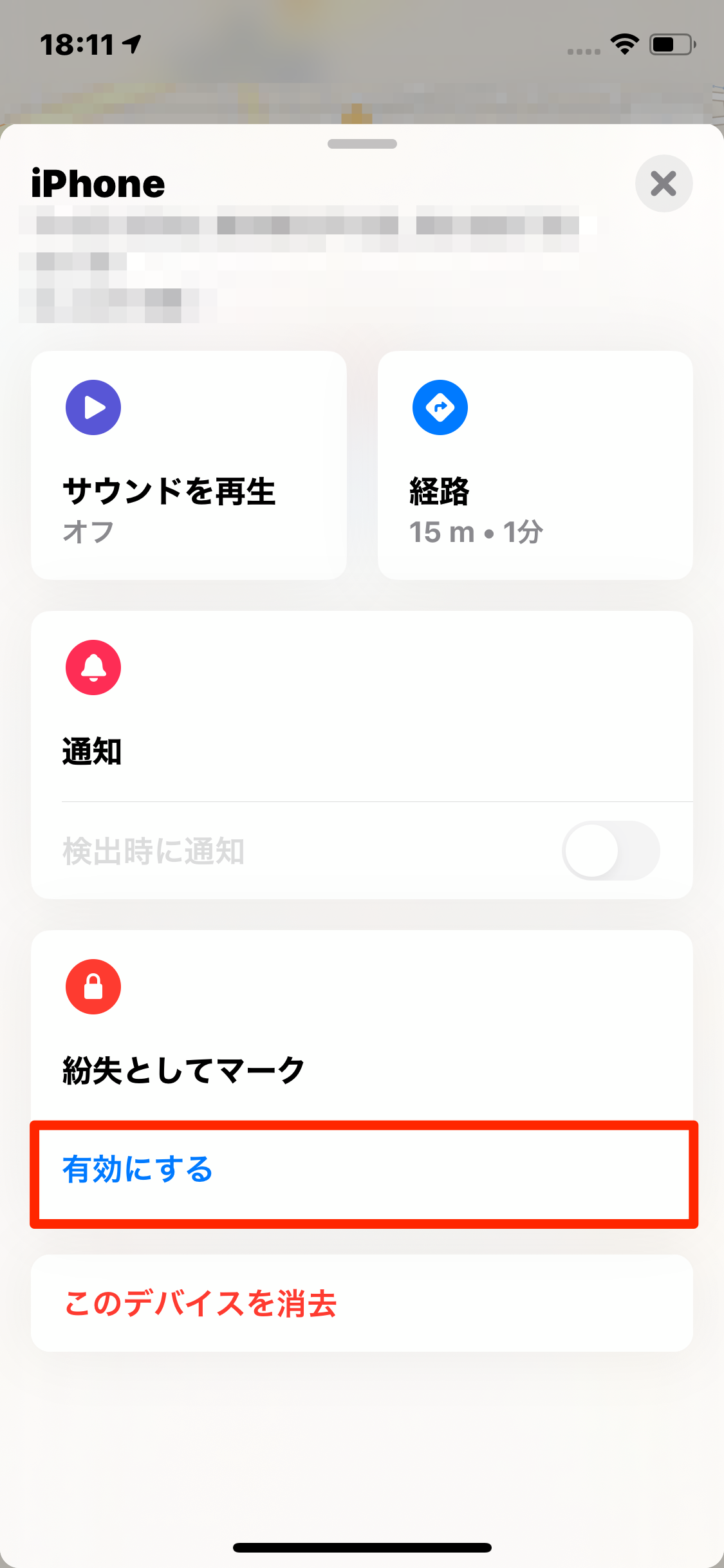
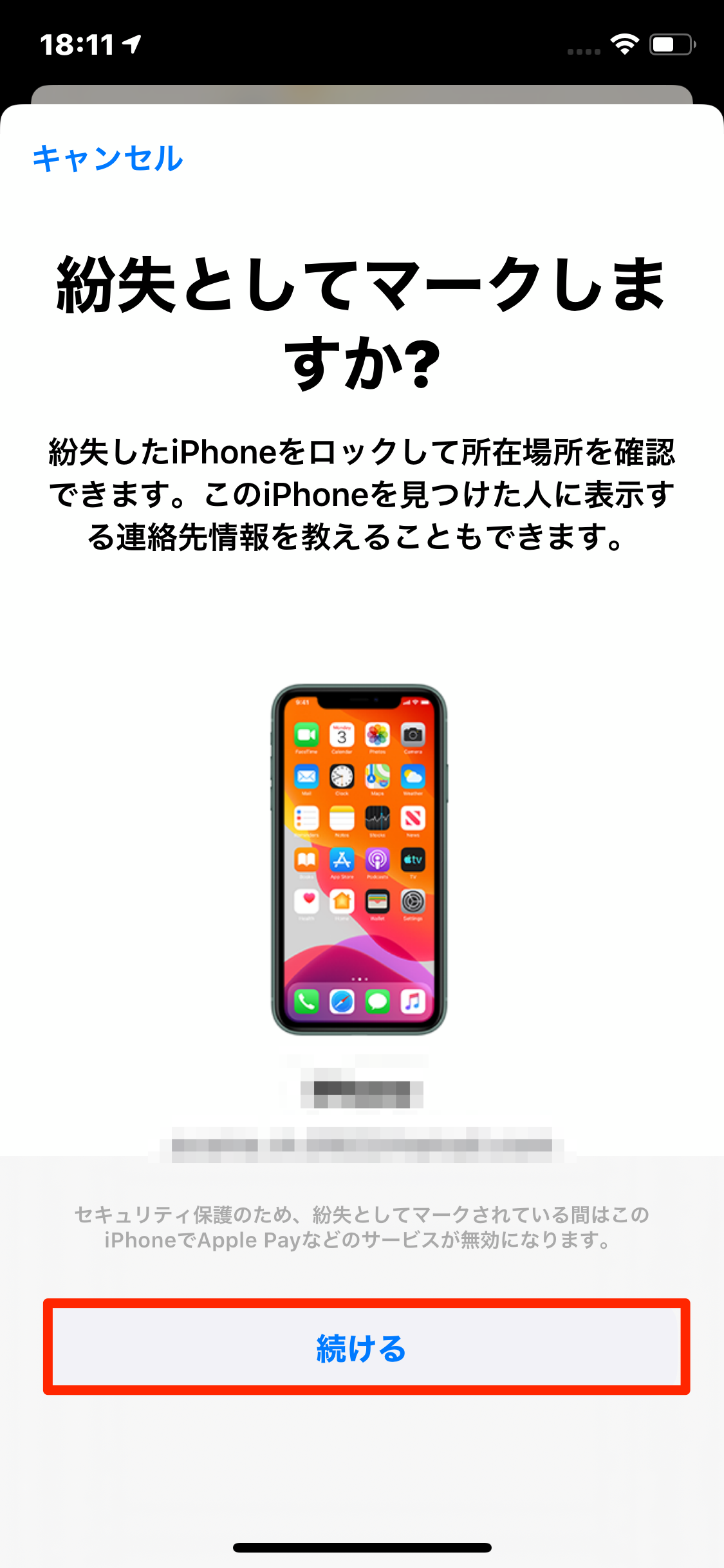
電話番号とメッセージはオプションのため、必要に応じて入力し、「次へ」、「有効にする」と進み完了です。
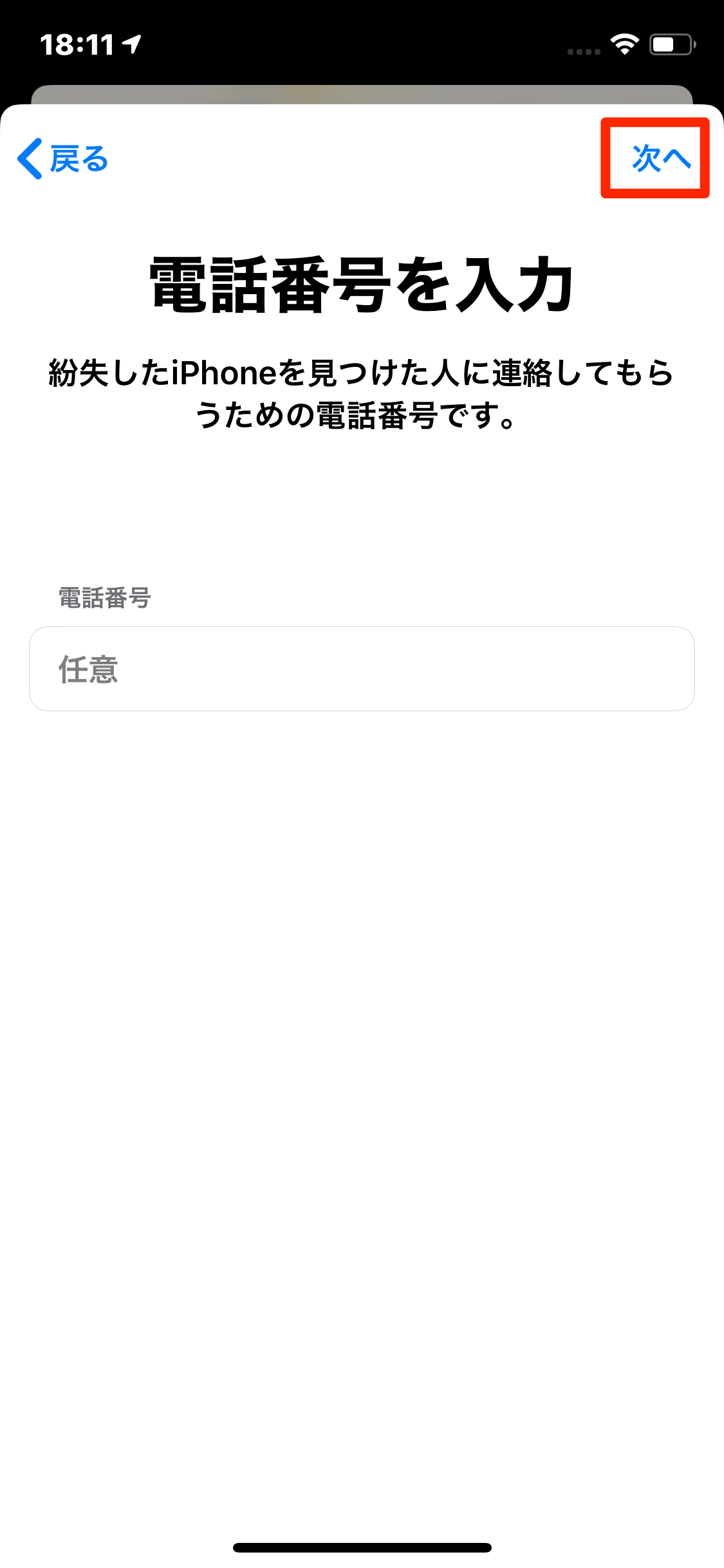
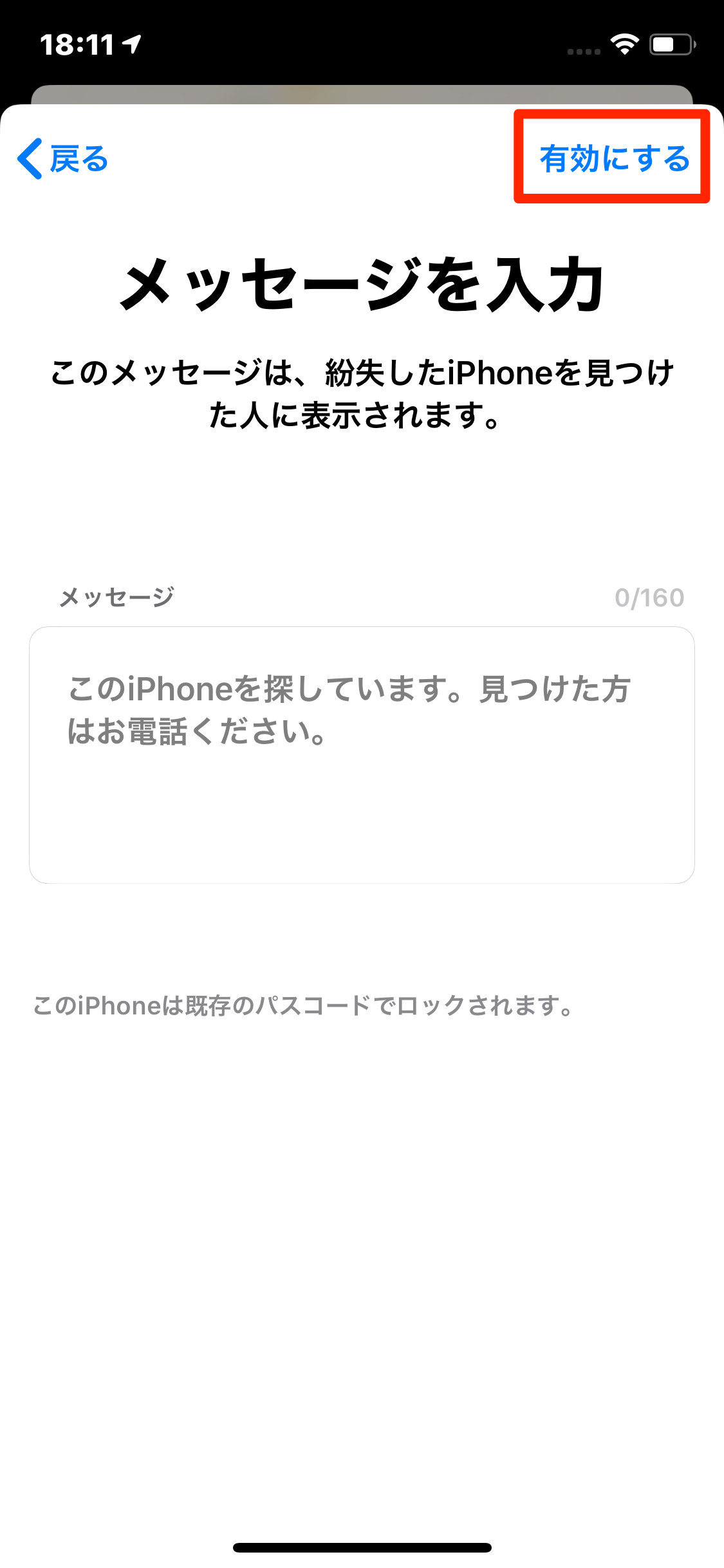
遠隔操作でApple Payのカードを削除する
Apple PayはApple ID管理ページから管理できるようになっており、カードの登録を遠隔で削除できるようになっています。
カードが削除されればApple Payは使用できないため、こちらも第三者の悪用を防ぐことができる方法です。
手順は以下の通りです。
下のサイトにアクセスします。
Apple ID のアカウントページ
Apple IDとパスワードでサインインします。
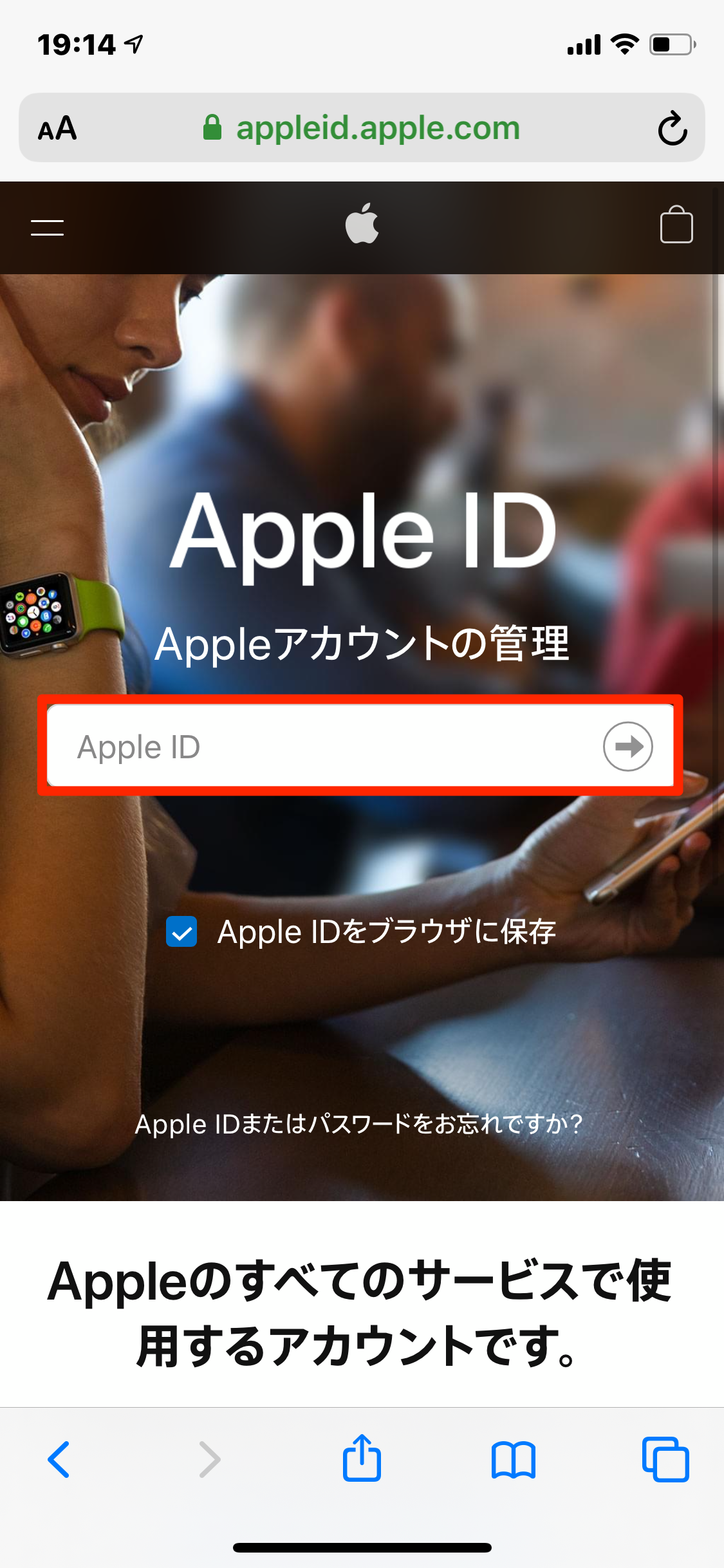
デバイスを選択し、Apple Payを登録しているデバイスを選択します。
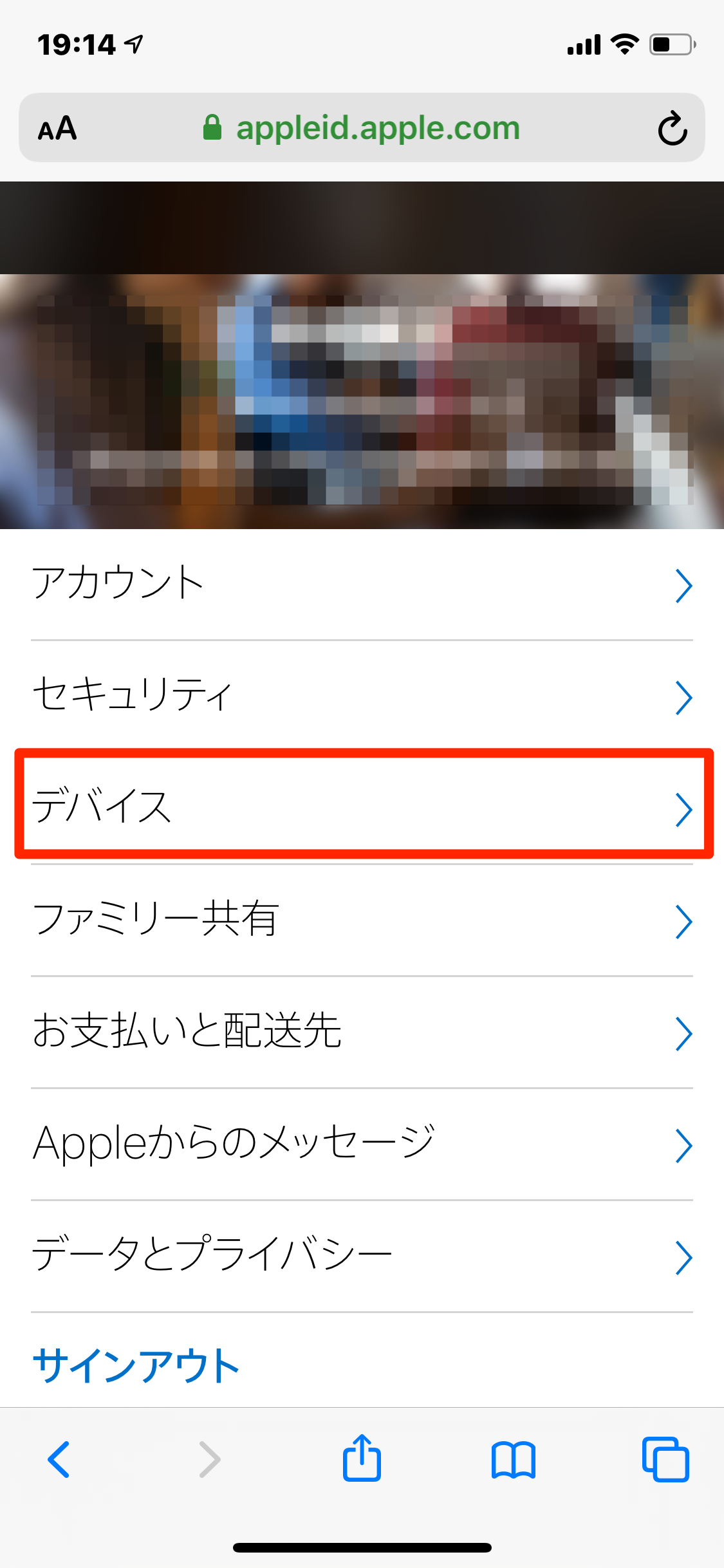
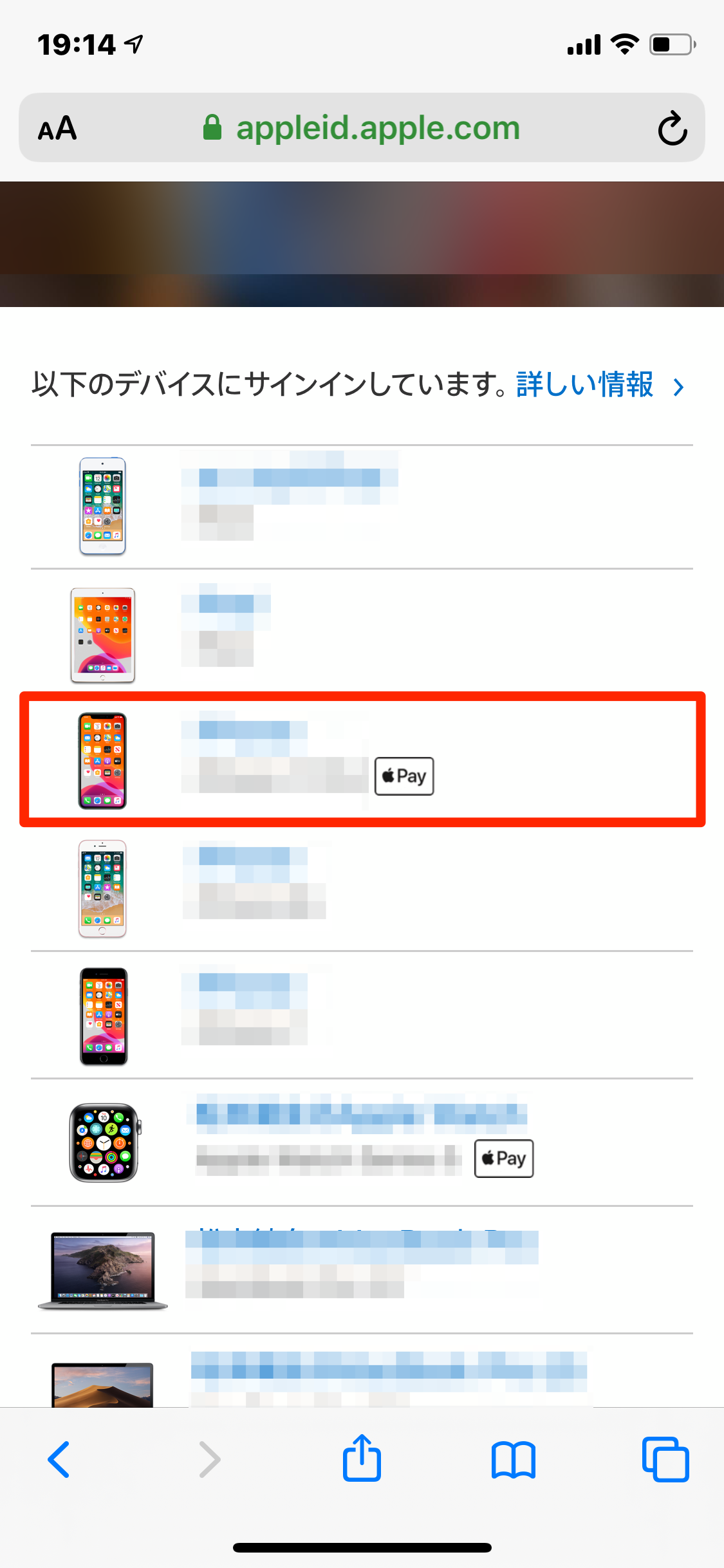
「全てのカードを削除」を選択し、「削除」をタップしたら完了です。
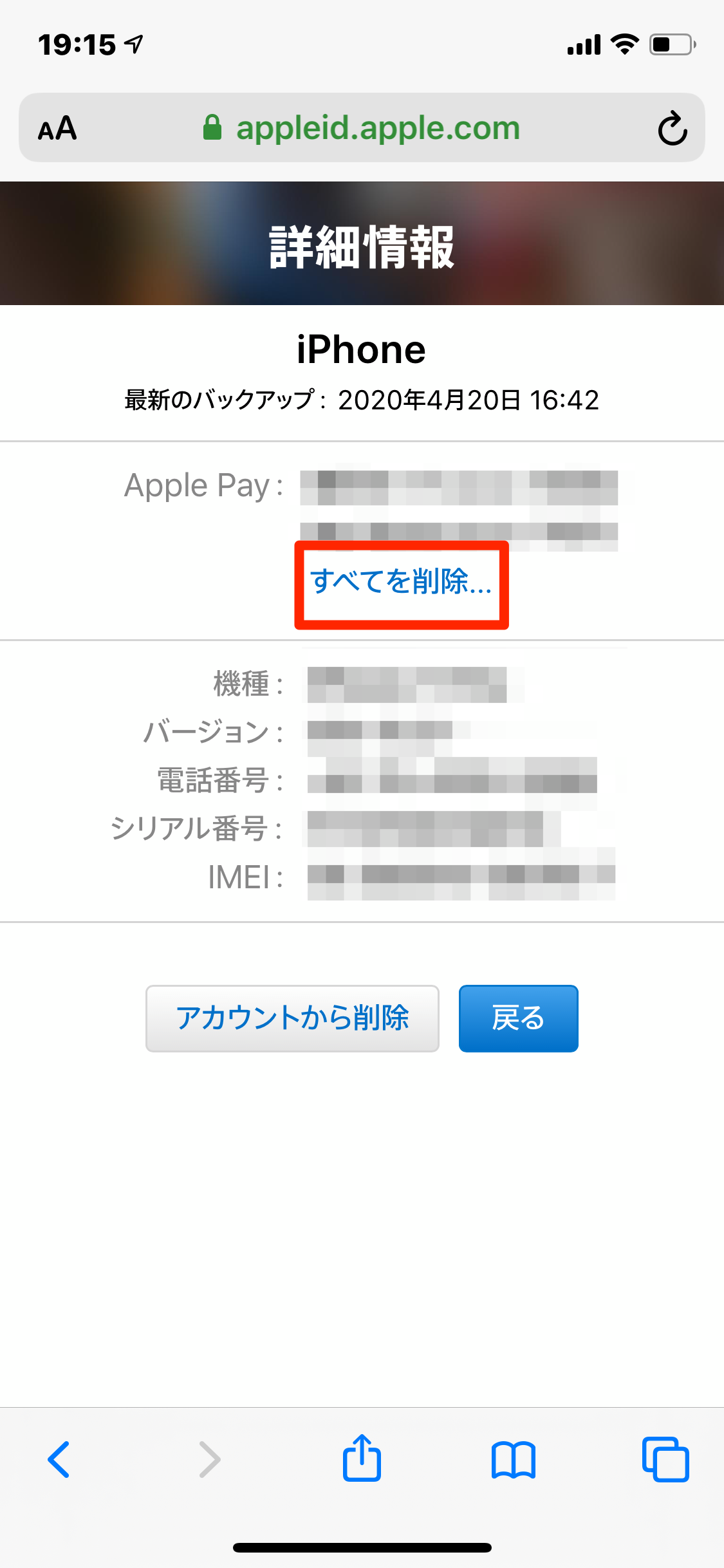
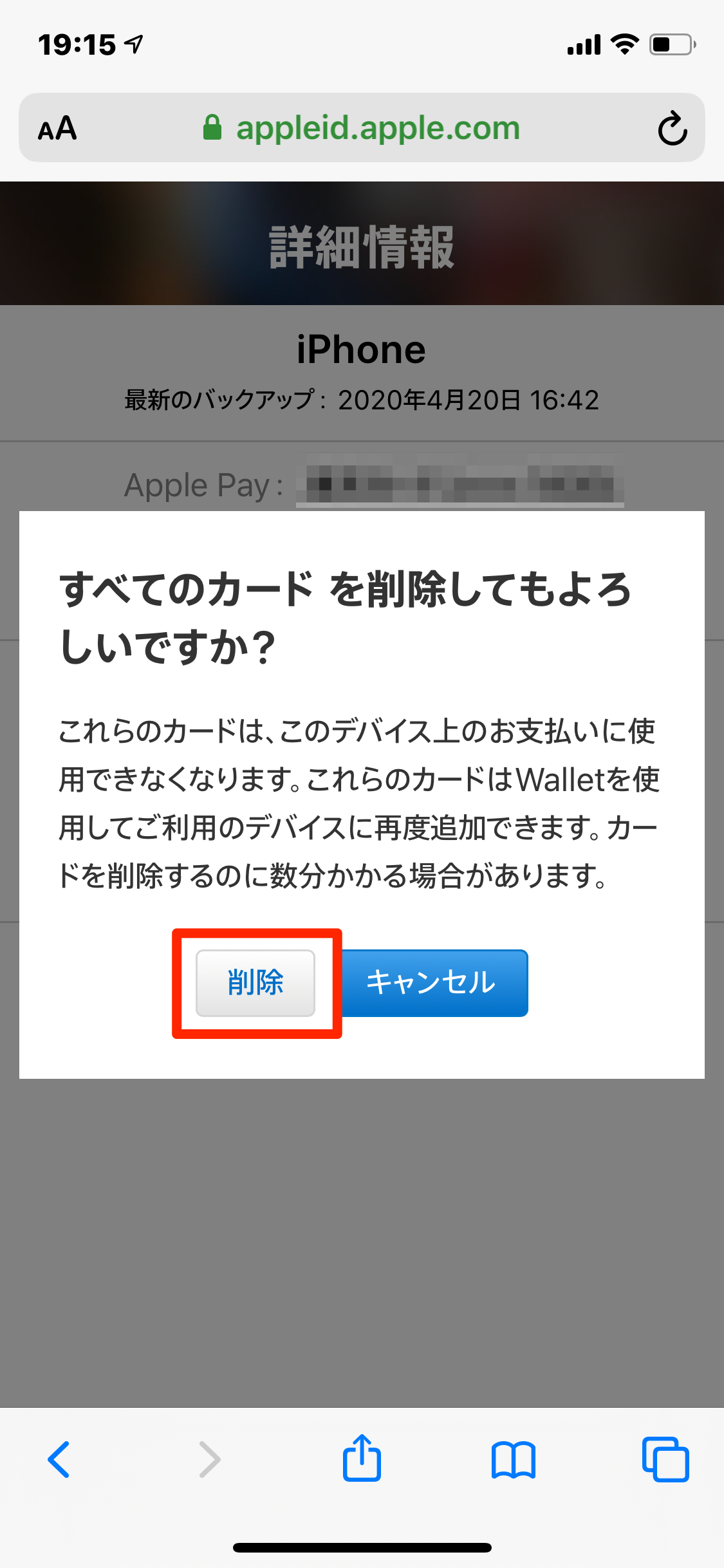
警察に紛失届
iPhoneは高価な物です。
できれば最短で手元に戻したいですよね。
そのためにも、なるべく早めに警察に紛失届を出しましょう。
- 遠隔操作でApple Payを停止する
- 警察に紛失届
- iPhoneを探すをONにしておこう